Joskus tehokkain tapa tietojen viestimiseen on hyvin valittu kaavio. Microsoft Office on jo pitkään tukenut kaavioiden luomista, mutta nyt myös iOS-, Android- ja Windows-mobiililaitteiden Office-ohjelmat tukevat kaavioiden joidenkin elementtien muokkaamista (esimerkiksi akseleiden otsikot, tietoselitteet ja monet muut).
Voit muokata aiemmin luotua kaaviota tämän ohjeartikkelin ohjeiden avulla. Jos haluat luoda kaavion mobiililaitteella, lue ohjeet kaavion luomiseen mobiililaitteen Excelillä. Jos haluat lisätä uuden kaavion mobiililaitteen Wordissa tai PowerPointissa, sinun täytyy ensin luoda kaavio Excelissä ja lisätä se sitten mobiililaitteen Wordissa tai PowerPointissa. Voit lukea ohjeet tähän ohjeartikkelista Kaavion lisääminen mobiililaitteen PowerPointissa.
Kaavion elementtien muokkaaminen
-
Valitse muokattava kaavio.
-
Valintanauhan Kaavio-välilehden pitäisi olla jo näkyvissä. Jos se ei ole, toista vaihe 1. Klikkaa Elementit-painiketta: näin näet ne valitun kaavion elementit, joita voit muokata. Kaikki elementit eivät ole käytettävissä kaikissa kaavioissa: esimerkiksi pystyakselilla ei ole mitään virkaa ympyräkaaviossa. Jos elementti on valittavissa, näet valitsemalla sen myös asetukset, joita voit muokata.
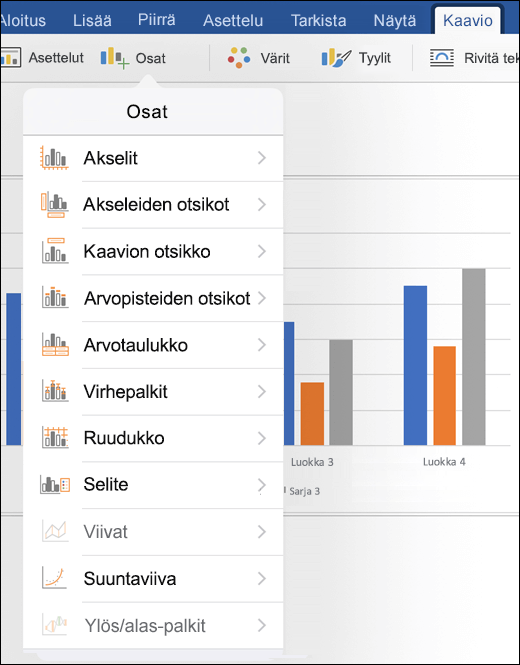
-
Akselit: voit ottaa pysty- ja vaaka-akselit käyttöön tai poistaa ne käytöstä.
-
Akselien otsikot: Voit ottaa akseleiden otsikot käyttöön tai poistaa ne käytöstä. Jos haluat muokata akselin otsikkoa, ota se käyttöön tässä, napauta kaaviota ja kirjoita uusi otsikko. Kun napautat missä tahansa muualla tiedostossa, otsikon muutos tallennetaan.
-
Kaavion otsikko: Voit poistaa kaavion otsikon käytöstä tai sijoittaa sen kaavion yläpuolelle tai keskitetysti kaavion sisälle. Jos haluat muokata kaavion otsikkoa, ota se käyttöön tässä, napauta kaaviota ja kirjoita uusi otsikko. Kun napautat missä tahansa muualla tiedostossa, otsikon muutos tallennetaan.
-
Arvopisteiden otsikot: Voit sijoittaa arvopisteiden otsikot muutamaan eri paikkaan tai poistaa ne käytöstä kokonaan. Tässä tapauksessa todelliset arvopisteet näytetään kaaviossa, jotta arvot näkyvät selvästi.
-
Arvotaulukko: Voit ottaa käyttöön tai poistaa käytöstä taulukon, joka sisältää kaaviossa esitetyt tiedot.
-
Virhepalkit: Virhepalkkien avulla näet tietojen virhemarginaalit ja keskihajonnat nopeasti. Voit valita, näytätkö vakiovirhemäärän, prosenttiosuuden vai keskihajonnan.
-
Ruudukkoviivat Voit ottaa käyttöön pää- tai pikkuruudukkoviivat, jotka helpottavat pysty- tai vaaka-arvojen (tai molempien) lukemista ja vertailua.
-
Selite: voit ottaa käyttöön selitteen, joka selittää kaavion arvot, ja määrittää sen paikan.
-
Viivat: Tämä elementti on käytettävissä vain viivakaavioissa. Se lisää joko arvoviivat tai vaihteluväliviivat, jotta arvopisteet on helpompi nähdä.
Vihje: Käytä viivoja harkitusti. Jos sinulla on paljon arvopisteitä kaaviossa, viivojen käyttö voi täyttää kaavion nopeasti.
-
Suuntaviiva: Tämä lisää suuntaviivan, jolla voidaan korostaa tai ennustaa tietojen suuntauksia. Jos sinulla on useita arvosarjoja, voit valita, minkä arvosarjan suuntaviivan näytät.
-
Ylä- ja alapalkit: näillä palkeilla voit verrata kahta arvoa samassa pisteessä, esimerkiksi eri yritysten tuloja samalla ajanjaksolla.
-
Tutustu myös seuraaviin ohjeaiheisiin
Onko sinulla jotain sellaista kysyttävää mobiililaitteiden Microsoft Officesta, johon ei löydy tästä vastausta?
Katso artikkelia Miten voin antaa palautetta Microsoft Officesta?










